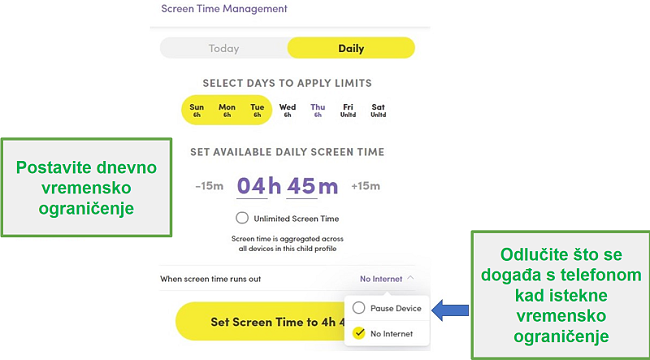Net Nanny recenzije 2024.: dobra aplikacija - u čemu je kvaka?
Ukratko o Net Nanny 2024
Isplati li se zaista kupiti Net Nanny kad možete pronaći druge aplikacije za roditeljski nadzor koje koštaju manje novca?
Kao otac, morao sam pronaći najbolju aplikaciju za roditeljski nadzor kojom je lako upravljati i pratiti je. Koristeći se svojom djecom kao ispitanicima, kupio sam i upotrijebio više od 50 aplikacija na njihovim telefonima, tabletima i obiteljskom računalu. Zatim sam ih rangirao na temelju značajki, prednosti i nedostataka te korisničke podrške.
Za ovaj test nabavio sam plan koji je obuhvaćao 5 uređaja i pronašao odličnu cijenu na njihovoj stranici sa skrivenim ponudama. Dostupno je na gotovo svakoj platformi, tako da sam uspio instalirati aplikaciju na sve uređaje svoje djece.
Dok sam testirao Net Nanny, utvrdio sam da nudi osnovne alate za nadzor i upravljanje, ali također da definitivno možete pronaći jeftinije i bolje opcije. Možete apsolutno pronaći jeftiniju alternativu, ali meni ima smisla ulagati u proizvod koji stvarno obavlja i radi ono što obećava. Ako zaista želite postaviti snažna pravila za roditeljski nadzor i pratiti mrežne aktivnosti svoje djece, isprobajte Qustodio, aplikaciju koja ima pametni web filter, sveobuhvatne značajke za vrijeme korištenja ekrana i detaljne izvještaje o aktivnostima.
Značajke
Za razliku od drugih usluga, kao što je Qustodio, Net Nanny ima aplikacije i za roditeljski i za dječji račun. Dijete može otvoriti aplikaciju i vidjeti koliko je vremena na zaslonu potrošilo, a koliko mu preostaje, što je izvrstan način da nauči kako rasporediti svoje vrijeme. Međutim, djetetu također daje mogućnost da isključi ograničenje pomoću uključivanja neograničenog načina rada. Dijete će trebati unijeti korisničko ime i lozinku kako bi promijenilo ovu postavku.
Svim roditeljskim kontrolama može se pristupiti putem mobilne aplikacije ili s osobnog računala ili Maca. Kad se prvi put prijavite na nadzornu ploču, dobit ćete brzi pregled uporabe djetetovih aplikacija i sučelje s karticama koje roditelju omogućuje provjeru pretraživanja, vremena na zaslonu, blokada/upozorenja, povijesti na YouTubeu i lokacije. Možete također pauzirati njihove telefone (što znači da su sve aplikacije, osim telefona, blokirane) ili isključiti internet s nadzorne ploče.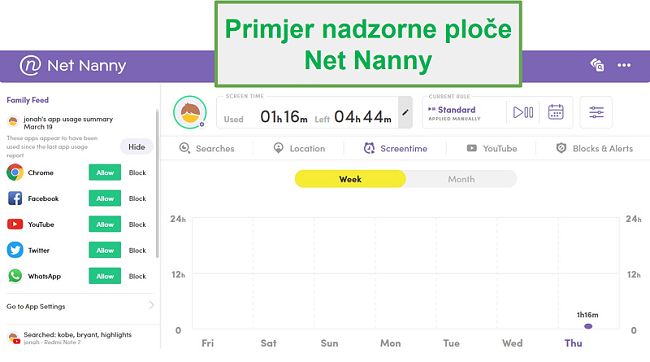
Osnovni alati za praćenje djece
- Obiteljski feed: Otkrio sam da je to praktičan alat jer mi je dao pregled onoga što sva moja djeca rade, bez da moram zasebno odlaziti na svaki od njihovih profila.
- Pretraživanja: Ta značajka trebala bi vam pokazati što vaša djeca traže na internetu. Međutim, otkrio sam veliki nedostatak kod toga. Testirao sam to na telefonu Android svog sina i nijedno pretraživanje izvršeno putem aplikacije Google nije se pojavilo na mojoj nadzornoj ploči ili u Family Feedu. Na kartici pretraživanja mogao sam vidjeti samo pretraživanja izvršena u Chromeu ili unaprijed instaliranom pregledniku, ali nije se prikazalo nijedno pretraživanje izvršeno putem aplikacije Google. Za usporedbu, Qustodio sve pretrage učitava u sažetak aktivnosti.
- Lokacija: Nikad se nisam morao pitati gdje su mi djeca, GPS praćenje pokazuje mi na karti gdje se nalaze. Postoji opcija geofencea, iako bi joj, da budem potpuno iskren, moglo koristiti poboljšanje. Funkcionira na temelju povijesti lokacija. To je sjajno ako želim upozorenje da su moja djeca ili stigla u školu ili odlaze, ali ne pomaže ako želim postaviti upozorenja za mjesta na kojima još nisu bila. Jedini nedostatak koji sam pronašao kod praćenja lokacije jest to što je moj sin uspio isključiti GPS na svom telefonu i promijeniti dozvole za lokaciju u aplikaciji Net Nanny. Stoga je potrebna razina povjerenja između vas i vaše djece da bi to bilo učinkovito. Taj problem nisam imao s Qustodiom jer on ima značajku koja zaključava postavke uređaja, pa dijete ne može isključiti GPS.
- Vrijeme na zaslonu: Sviđa mi se što mogu vidjeti koliko su vremena djeca bila na zaslonu svaki dan. Ova bi značajka bila još bolja da, kao Qustodio, nudi presjek vremena korištenja svake pojedine aplikacije.
![Net Nanny upravljanje vremenom zaslona]()
- Nadzor YouTubea: Način na koji bi ta značajka trebala funkcionirati jest tako da bilježi sva pretraživanja i preglede u aplikaciji YouTube na nadzornoj ploči, ali neće blokirati ili ograničiti nijedan videozapis. Kad upotrebljavate YouTube.com, primjenjuje se ograničeni način rada YouTubea, koji blokira videozapise na temelju meta naslova i opisa. Kao što sam već spomenuo, to nije bilo moje iskustvo. Nisam vidio nijedno pretraživanje ili povijest gledanja iz aplikacije YouTube i mogao sam vidjeti samo pretraživanja izvršena na YouTube.com, bez povijesti gledanja. Qustodio ima puno bolji alat za nadzor YouTubea. Sve pretrage uključene su u obavijesti o aktivnostima, a one uključuju linkove i umanjene prikaze svih odgledanih videa.
- Blokade i upozorenja: Taj se odjeljak malo razlikuje od Family Feeda jer umjesto da dobijete pregled cijele obitelji, zaseban je za svako dijete. U početku me živciralo kad sam vidio kako piše da je nekoliko web-stranica i videozapisa na YouTubeu blokirano, kad sam pouzdano znao da nije. Malo sam kopao i pronašao odgovor u odjeljku s često postavljanim pitanjima na Net Nanny. Čini se da je blokirao programe za praćenje i oglase koji su bili povezani sa stranicom.
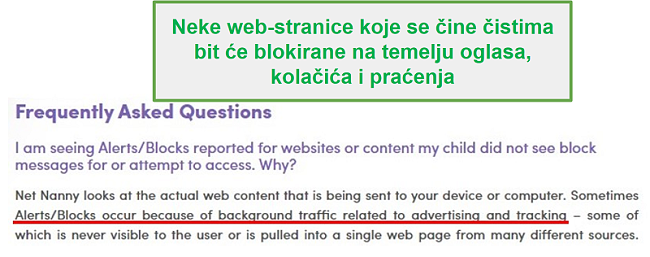
Besplatno isprobajte Qustodio na 30 dana!
Kako postaviti filtre i ograničenja uz Net Nanny
Net Nanny omogućuje vam postavljanje filtara za određene aplikacije, web-stranice i stvaranje prilagođenih filtara, uz postavljanje ograničenja za dnevno vrijeme upotrebe zaslona. Kako biste započeli, kliknite na ikonu postavki na nadzornoj ploči roditelja da biste pokrenuli personalizaciju nadzora i ograničenja na uređajima vašeg djeteta.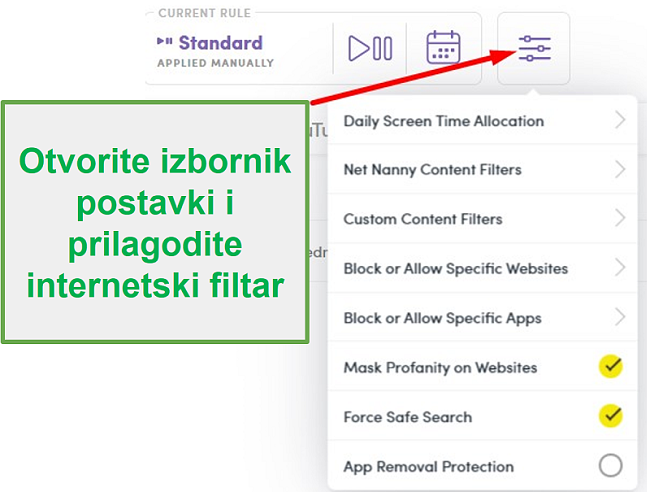
- Svakodnevno dodjeljivanje vremena na zaslonu: Mogu odabrati koliko dugo dijete može koristiti ekran, i to u minutu.
- Ograničena vremena: Pored dnevnog ograničenja, Net Nanny vam omogućuje stvaranje dnevnog ili tjednog rasporeda kad se uređaj smije upotrebljavati. Kalendar radi u vremenskim razmacima od 15 minuta. To mi omogućuje ograničenje pristupa za vrijeme nastave, pisanja domaće zadaće i nakon odlaska u krevet.
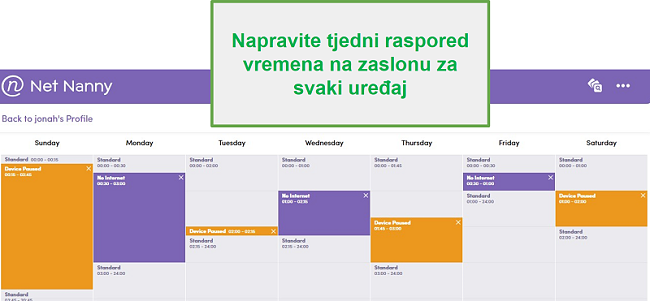
- Net Nanny filteri sadržaja: Net Nanny može filtrirati 15 kategorija sadržaja: pornografiju, sadržaj za odrasle, erotska pomagala, anime, golotinju, pobačaj, striptiz klubove, provokativan sadržaj, eksploataciju nasilja, duhanske proizvode, droge, oružje, kockanje i suicid. Za svaku od njih možete postaviti opciju „Dopusti“, „Obavijesti“ ili „Blokiraj“. Web filter nije sveobuhvatan kao onaj koji nudi Qustodio, koji ima više od 30 kategorija i koristi AI i strojno učenje za razumijevanje konteksta, što poboljšava preciznost s kojom blokira stranice.
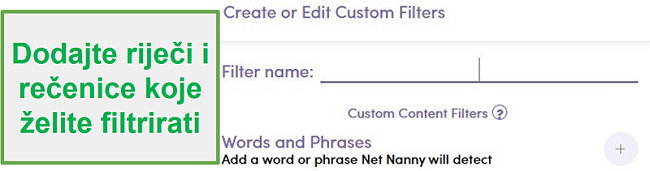
- Blokirajte ili dopustite određene web-stranice: Net Nanny omogućuje vam odabir određenih URL-ova koje ćete blokirati ili dodati na popis dopuštenih ako utvrdite da su filtri pogrešno označili stranicu.
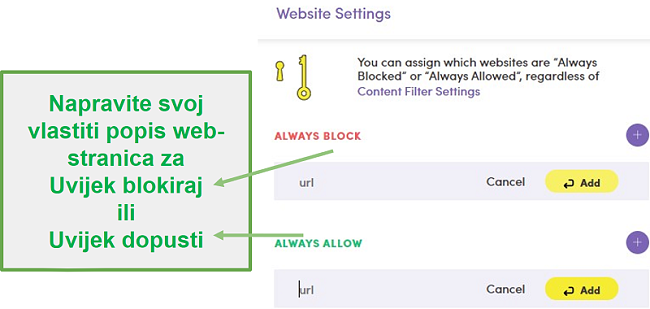
- Blokirajte ili dopustite određene aplikacije: Aplikacija Net Nanny sastavila je popis više od 80 popularnih aplikacija, uz aplikacije koje su trenutno instalirane na telefonu ili tabletu, a vi imate moć blokirati ih.
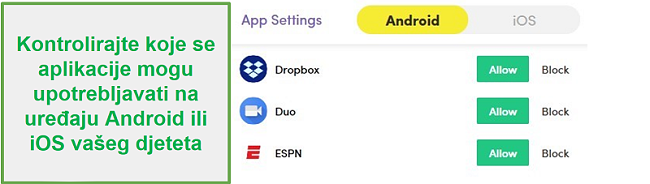
Besplatno isprobajte Qustodio na 30 dana!
- Force SafeSearch: Ova značajka koristi Googleovo sigurno pretraživanje SafeSearch za izbacivanje svih neprimjerenih rezultata pretraga. Iznenadilo me što sam trebao odraditi korake kako bih ovu značajku zapravo uključio, unatoč nazivu koji upućuje na jedan klik. Net Nanny sigurnu pretragu može primijeniti samo na preglednik, odnosno ne može filtrirati pretrage u Googleovoj aplikaciji. Safe Search možete ručno uključiti u Google aplikaciji. Kliknite na Više u donjem dijelu ekrana > Postavke > Općenito > uključite SafeSearch.
Instalacija
Prije nego što preuzmete aplikaciju iz App Storea ili Google Playa, trebali biste nabaviti pretplatu na Net Nanny i postaviti svoj račun. Preporučujem vam da to napravite s njihove stranice sa skrivenim ponudama jer ćete ondje moći pronaći najjeftiniju ponudu koju trenutno imaju.
Instaliranje roditeljske aplikacije
Preuzmite aplikaciju Net Nanny Parent s Google Playa ili App Storea i prijavite se sa svojim podacima koje ste upotrijebili za izradu računa. Prozor dobrodošlice provest će vas kroz nekoliko savjeta i pokazati gdje se sve nalazi na nadzornoj ploči.
Instaliranje aplikacije Net Nanny Child
Postoji nekoliko dodatnih koraka koje morate poduzeti prilikom instaliranja dječje aplikacije jer ćete trebati unijeti neke promjene u postavke telefona kako biste omogućili Net Nanny da radi u pozadini, pristupi lokaciji, filtrira aplikacije i primijeni značajku upravljanja vremenom.
Preuzmite aplikaciju Net Nanny Child iz App Storea ili Google Playa i napravite račun za svako dijete. Aplikacija će vas provesti kroz svaku promjenu koju će trebati izvršiti u postavkama kako bi pravilno radila.
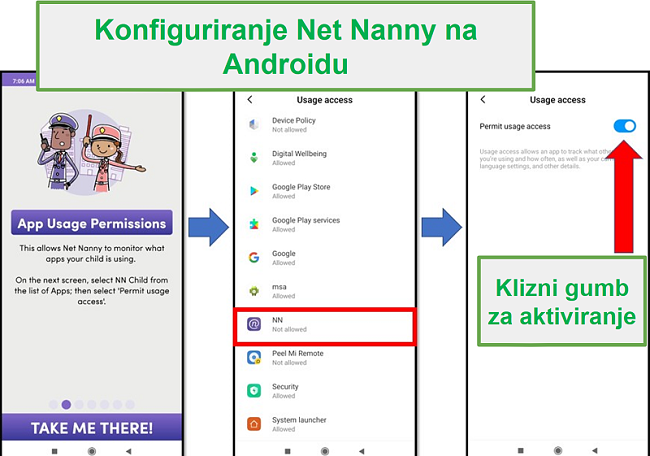
Morat ćete dati administratorsku dozvolu Net Nanny na uređaju svog djeteta. To će aplikaciji omogućiti precizno nadziranje telefona ili tableta. Kliknite Let’s Do It, a zatim na sljedećem zaslonu kliknite Activate. Ovisno o vašem uređaju, od OS-a možete primiti upozorenja o davanju administratorskih dozvola aplikaciji. Dozvole su potrebne kako bi Net Nanny mogla raditi.
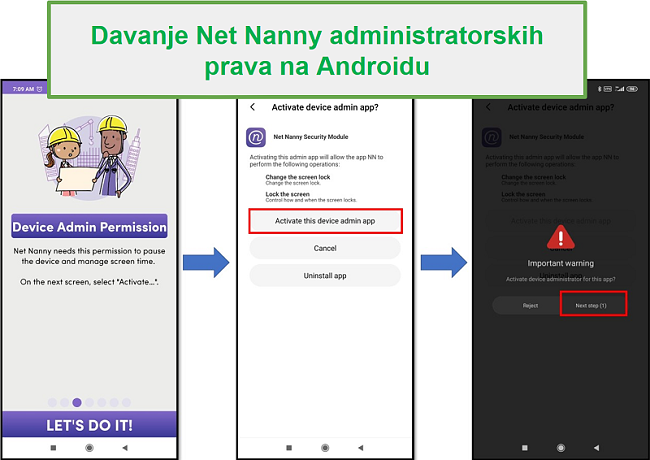
Nakon što se prilagode sve postavke i date Net Nanny dozvolu za pristup GPS-u telefona, slikama, kontaktima i još mnogo toga, instalacija će biti gotova i Net Nanny će odmah početi nadzirati uređaje.
Lakoća korištenja
Net Nanny jednostavan je program za upravljanje. Nakon dovršetka instalacije aplikacije Child, roditelj se može prijaviti na nadzornoj ploči putem računala ili svog telefona. Svi podaci koji su vam potrebni jasno su prikazani na nadzornoj ploči, uključujući Family Feed, lokaciju i iskorišteno/preostalo vrijeme na uređaju.
Kako biste postavili dnevni ili tjedni raspored kad se telefon može upotrebljavati, kliknite na ikonu kalendara na nadzornoj ploči.
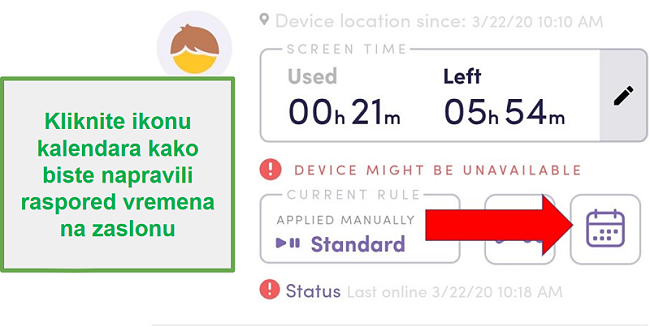
Otvorit će se kalendar i možete kliknuti na gumb Add Interval (Dodaj interval) na dnu zaslona. To će vam omogućiti da odaberete hoće li telefon biti potpuno blokiran ili će samo internet biti pauziran.
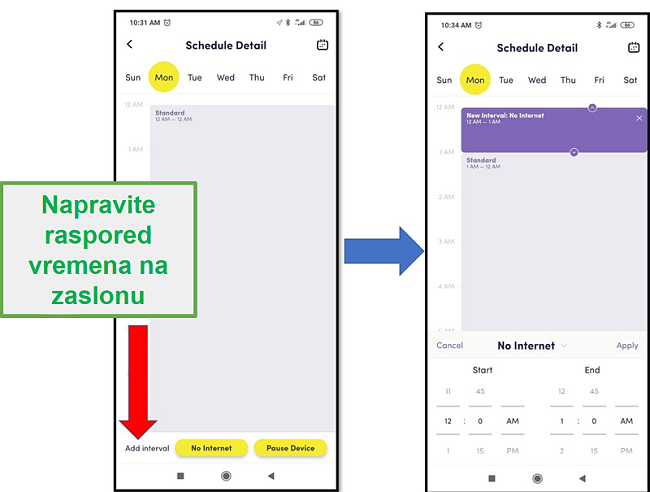
Kad se dosegne vremensko ograničenje ili ako dijete pokuša upotrijebiti blokiranu aplikaciju, dobit će poruku koja kaže: „Oh No. The Internet is Blocked.“ („O, ne. Internet je blokiran.“)
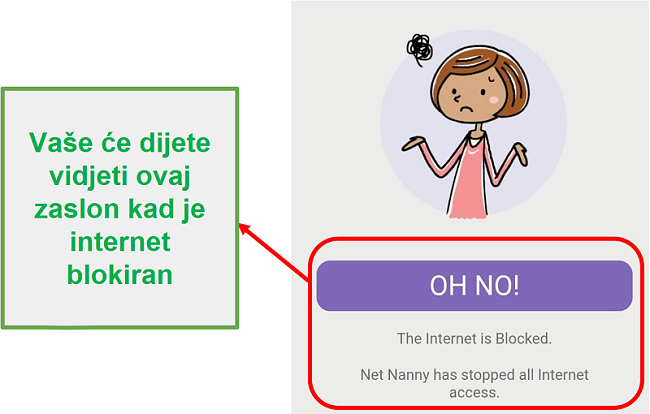
Djeca mogu otvoriti aplikaciju Child na svojim telefonima i vidjeti koliko su vremena već iskoristila i koliko je preostalo.
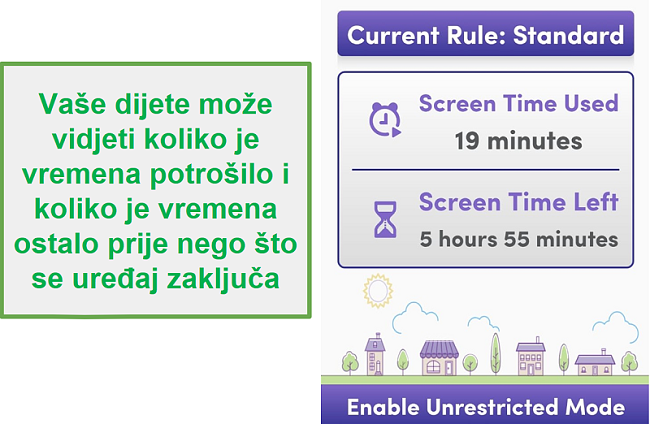
Postoji i gumb za omogućavanje neograničenog načina rada, iako nemam pojma zašto, koji se može uključiti korisničkim imenom i lozinkom. Stoga, kako bi ova aplikacija funkcionirala, morat ćete upotrijebiti lozinku koju vaše dijete ne zna ili neće pogoditi.

Podrška
Net Nanny ima tri načina za dobivanje odgovora na sva pitanja koja biste mogli imati.
- E-pošta
- Razgovor uživo
- Opsežni odjeljak FAQ
Iako svaka od tih opcija ima određena ograničenja, na primjer, razgovor uživo dostupan je samo od ponedjeljka do petka, od 10 do 19 EST, trebali biste pronaći odgovore na svoja pitanja prilično brzo. Čekao sam dok osoblje službe za korisnike nije počelo raditi i razgovarao s njima. Bio sam sretan kad sam vidio da imaju stvarne ljude, a ne botove koji samo daju unaprijed napisane odgovore.
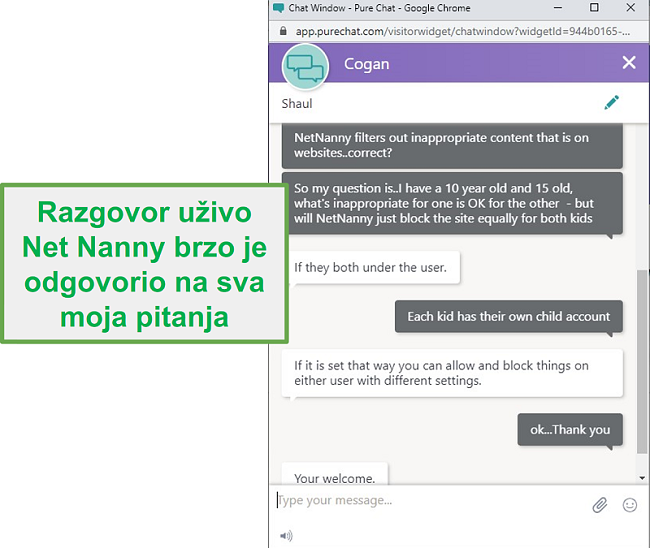
FAQ
Je li aplikacija Net Nanny sigurna?
Mogu li ograničiti određene aplikacije za svoju djecu uz Net Nanny?
Postoji li način da moje dijete zaobiđe internetski filtar Net Nanny?
Moja su djeca relativno lako zaobišla Net Nanny filter. Prvi problem je to što je moguće isključiti zaštitu u Net Nanny aplikaciji koja je instalirana na djetetov uređaj. Drugo rješenje je korištenje VPN-a, koje je mojoj djeci omogućilo pristup bilo kojoj stranici koju su željela otvoriti.
Nisam imao tih problema kada sam koristio Qustodio jer on nudi alate koji su mojoj djeci onemogućili da koriste VPN. Osim što filter obuhvaća više kategorija, pokazalo se i da ga je mojoj djeci znatno teže zaobići. Qustodio možete besplatno isprobati na 30 dana i sami isprobati filter.
Koji operativni sustavi podržavaju Net Nanny?
- Windows 10 – 64 bit
- macOS 10.13 i poviše
- Android 5.1 i poviše
- iOS 11 i poviše
- Amazon Kindle Fire HD 8 i 9 (8. generacija) s FireOS 6.3.0.1 ili 6.4.1.2
Hoće li Net Nanny kombinirati vrijeme upotrebe između više uređaja?
Cijene
Postoje tri moguće cijene za Net Nanny.
- Nadzire samo PC i Mac
- Do 5 uređaja
- Do 20 uređaja
Prva je opcija idealna ako vaše dijete nema mobilni uređaj i samo želite pratiti njegovo vrijeme na računalu ili Macu. Druga i treća opcija gotovo su identične, jedina je razlika u broju uređaja koje možete pratiti i u cijeni. Preporučujem vam da provjerite njihovu stranicu sa skrivenim ponudama jer vam može uštedjeti puno novca. Sva tri plana dolaze sa svim gore navedenim značajkama.
Iako im je cijena vrlo slična, utvrdio sam da Qustodio nudi znatno veću vrijednost. Ima bolji web filter i puno opsežnije značajke za upravljanje vremenom korištenja zaslona, kao i neke značajke koje Net Nanny uopće ne nudi. Qustodio možete besplatno isprobati na 30 dana uz neograničen pristup svim premium značajkama i sami vidjeti koliko ga je lako koristiti.
Ukupno
Net Nanny je osnovna aplikacija za roditeljski nadzor koja je kompatibilna s većinom vodećih platformi, uključujući tablete Amazon Kindle. Međutim, testiranje je pokazalo da nije tako dobar kao druge aplikacije za roditeljski nadzor u istom cjenovnom razredu.
Qustodio može sve što može Net Nanny, samo to radi bolje, a ima i dodatne značajke kao što su vremenska ograničenja za aplikacije, zaključavanje uređaja na daljinu i nadzor društvenih mreža koji Net Nanny ne nudi. Ako vam je važno moći postaviti ograničenje korištenja zaslona i web filtere, pratiti lokaciju u stvarnom vremenu i nadzirati mrežne aktivnosti, isprobajte Qustodio na 30 dana i isprobajte njegove moćne značajke iz prve ruke.